Antes de empezar me gustaría dar las gracias a Naruedyoh que es quien nos facilitó la pista en los comentarios de nuestra guía para hacer capturas de pantalla a través del SDK de Android.
Como es de suponer, nosotros los editores de Xataka Android necesitamos un medio por el cual hacer capturas de pantalla fácilmente en nuestros dispositivos para poder hacer los análisis de aplicaciones que después disfrutáis vosotros. Yo, torpe de mí, no pude instalar adecuadamente el SDK de Android que es necesario para las dos guías que tenemos en este blog por problemas con los drivers USB del mismo, así que me decidí por intentar probar la aplicación que nos comentaba Naruedyoh, ShootMe.
ShootMe es una aplicación que podemos encontrar en el Android Market y que increíblemente es gratuita, nos permitirá, a través de sonidos o movimientos del dispositivo, hacer capturas de la pantalla en el momento que deseemos. Es lógico que ShootMe utilice esa manera tan extraña de realizar las capturas ya que normalmente todos los botones realizan alguna acción determinada en cualquier aplicación en la que estemos y queramos fotografiar.
Configuraciones sencillas y necesarias
Esta aplicación tiene la peculiaridad de que mientras estamos haciendo las capturas, se mantiene de fondo, consumiendo el mínimo de recursos, ayudando así a una mayor comodidad de uso de la misma.
Si nos vamos al apartado de opciones vemos que ni sobran ni faltan, es lo que llamaríamos un equilibrio en su justa medida. En un primer momento nos encontramos con el conmutador de opciones que también tenemos en el inicio de la aplicación, con el cual podremos cambiar entre sus dos o tres modalidades, veremos el porqué de esto más adelante.
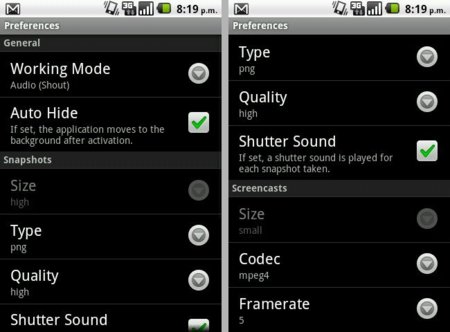
El Auto Hide es bastante útil a la vez que desconcertante si no te acuerdas de que lo tienes activado ya que te da la sensación de que ha habido un cierre inesperado de la aplicación. Al activarlo, nos esconderá automáticamente la interfaz y nos mandará al escritorio rápidamente para que empecemos a realizar las tareas que queramos registrar desde el inicio.
El resto de opciones están relacionadas con la calidad de grabación, codecs a utilizar para la misma, Framerates, que hará más o menos pesados los videos, y la activación o desactivación del sonido de una foto cuando realizamos una captura para saber que la hemos hecho.
Todo tiene un pero
Esta sencilla pero valiosa aplicación no se libra de mis peros ya que en el tiempo que he estado utilizándola he detectado cuatro inconvenientes. El primero de ellos y el más obvio ya que los mismos desarrolladores te avisan al arrancarla, es que necesitamos ser root de nuestro móvil para poder utilizarla. Si no sabes qué es ser root tenemos la guía, y si quieres rootear tu móvil, te enseñamos cómo también. Algo fácil de solucionar, pero que a no todo el mundo le interesa.
El segundo es el fallo a la hora de la detección cuando precisamos una captura, que no siempre funciona en ninguna de sus dos modalidades. La que más falla y con diferencia es la que utiliza el acelerómetro (Shake), ya que había veces que prácticamente estaba batiendo el teléfono y aun así no hacía la captura (esto puede ser debido también a que tengo una Magic y no tira del todo), e incluso, de tanto meneo, me tomaba la captura con la pantalla apaisada ya que había detectado que giraba la misma, un caos vamos.
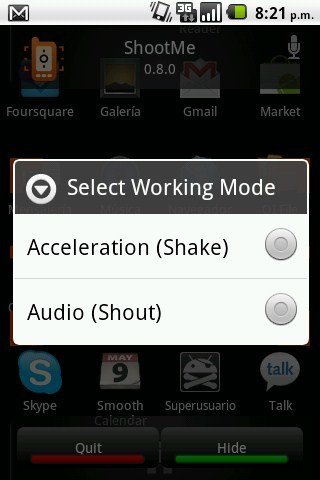
En el modo audio (Shout), he tenido casi cero problemas exceptuando cuando el micrófono no cogía el tono adecuado. Hay veces que he probado de todo para que tomara la captura, soplar, silbar, hablar junto al micro, aunque falle, siempre tarde o temprano termina haciéndoos caso.
Como tercer fallo tenemos el hecho de que se salta a la torera algunas texturas en zonas de la interfaz que son móviles, como cambios por pestañas que no detecta bien o zonas con scrolls. Yo este detalle lo he solucionado dándole un poco de meneo a la zona en la que quería capturar, es decir, si os encontráis con un scroll, no le hagáis la foto en el acto, bajadlo y subidlo un poco para que no se haga un lio, lo mismo con las pestañas.
El último fallo, aunque puede que sea más despiste mío que otra cosa, es que con el móvil conectado al PC por USB no te guarda las capturas, imaginaos mi cara cuando me doy cuenta del detalle después de realizar un reportaje completo a una aplicación…
Y para los mejores hay más
¿Qué más se le puede pedir a una aplicación como ShootMe? pues que grabe videos, si, has leído bien ya que ShootMe activará una tercera opción de captura para dispositivos compatibles con la misma (basados en a8/neon), suponemos que será aquellos en los que sus desarrolladores hayan comprobado que funciona correctamente, en mi Magic ni me lo planteo.
Para la versión actual, los creadores apuntan que la grabación de audio no está disponible porque aún está en desarrollo. Además en dispositivos con sensor de luz, se podrá utilizar el mismo en lugar del meneo (Shake) o el silbido (Shout) para la realización de las capturas.
Hablando mal y rápido, a mi ShootMe me está salvando el culo con respecto a las capturas para los artículos en Xataka Android, y creo que voy a seguir usándola durante bastante tiempo ya que no veo una alternativa más sencilla y con mejor calidad en el horizonte.
Tutoriales Xataka Android | ¿Cómo hacer capturas de pantalla en tu móvil Android?, Android Screen Capture, Aprende a rootear tu Android de manera fácil y rápida
En Xataka Android | ¿Qué es ser root? Cuatro motivos para serlo
Descarga | ShootMe (gratis)





Ver 11 comentarios